카메라 블루 라이트 깜박임: 몇 분 안에 해결하는 방법

목차
올 여름에 휴가를 갈 계획인데 마음을 편하게 하기 위해 집에 보안 카메라를 설치하려고 합니다.
추가 눈 세트를 설정하면 집에 오는 방문객을 계속 감시하고 애완동물도 확인할 수 있습니다.
모든 감시 시스템은 우리 집 내부 공간뿐만 아니라 문과 창문과 같은 출입 지점을 보호한다는 동일한 개념으로 작동합니다.
보안 조치, 기능 및 가격 모두 어떤 종류의 시스템을 선택할지 결정하는 데 중요한 역할을 합니다.
그래서 곧 있을 여행을 준비하기 위해 Blink 실외 카메라를 구입했고 내 집에 설치했습니다.
Blink 카메라는 배터리 수명이 길고 선명하고 또렷한 비디오 출력이 가능하며 설치가 간편하여 저렴한 실외용 카메라를 찾는 모든 사람에게 적합합니다.
감시 설정은 나에게 안정감을 주었다. 하지만 감시 카메라를 관찰하던 중 밝은 파란색으로 깜박이는 LED 표시등을 발견했습니다.
카메라의 존재감이 눈에 띄지 않게 하고 싶었고 LED 조명을 끄거나 사람들에게 덜 보이게 할 수 있는 방법이 있는지 궁금해서 가능한지 인터넷에서 찾아봤습니다. 솔루션.
이 LED조명에 대해 고민하는 분들이 이 외에도 많다는 것을 알게 되었습니다. 다행히도 이 표시등을 끌 수 있는 방법이 있습니다.
블링크 카메라 블루라이트를 수정하려면 변경스마트폰의 Blink 앱을 통해 "상태 LED" 설정을 "끄기"로 설정합니다. 다른 유형의 Blink 카메라에서는 수정이 다를 수 있습니다.
다른 유형의 Blink 카메라에서 파란색 LED 표시등을 빠르게 수정하는 방법에 대해 자세히 알아보려면 이 문서가 끝날 때까지 계속 읽으십시오.
Blink 카메라의 파란색 표시등은 무엇을 의미합니까?

Blink 카메라에는 사용자에게 표시기 역할을 하는 파란색 표시등이 있어 카메라가 성공적으로 녹화되고 있음을 알려줍니다. 동영상이 저장되고 있습니다.
블링크 카메라에서 블루라이트 끄는 방법
대부분의 사람들은 카메라를 숨기거나 눈에 띄지 않게 하려고 하지만 이 블루라이트는 카메라의 존재를 매우 분명하게 만듭니다. .
다행히 사람들에게 자신이 촬영되고 있다는 사실을 알리고 싶지 않은 경우 이 파란색 LED 표시등을 끌 수 있는 옵션이 있습니다.
이 파란색 표시등을 끄는 단계는 상황에 따라 다릅니다. 소유하고 있는 Blink 카메라 유형에 따라 달라집니다.
또한보십시오: 삼성 TV의 홈 화면에 앱을 추가하는 방법: 단계별 가이드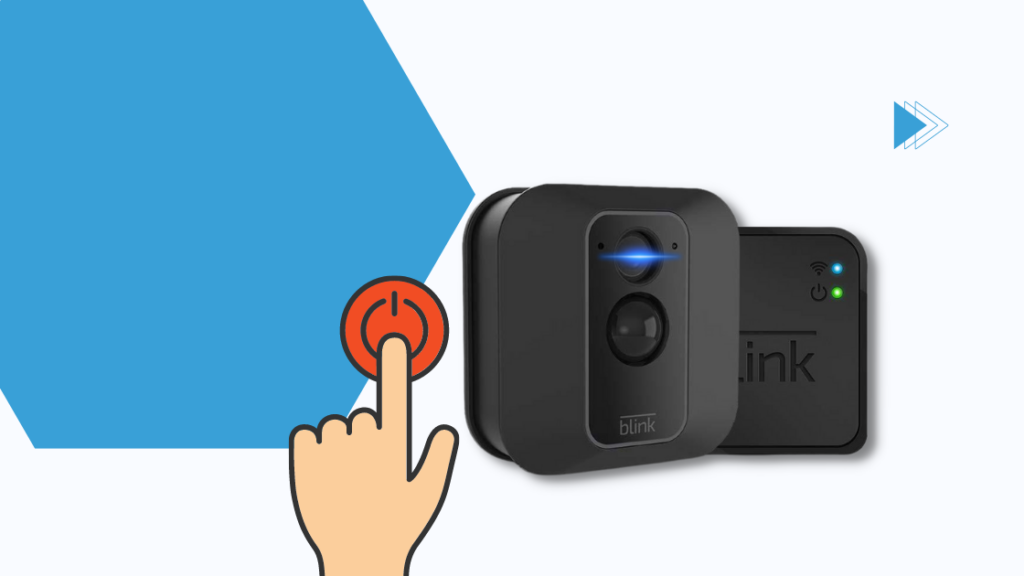
Blink Outdoor Camera
Blink Outdoor Camera의 파란색 LED 표시등은 Blink 앱을 통해 끌 수 있습니다.
- 스마트폰에서 Blink 앱을 엽니다.
- 카메라 설정을 찾습니다.
- "상태 LED"를 선택합니다.
- "녹화 및 끄기"로 이동합니다.
- 상태 LED 설정을 "꺼짐"으로 선택하세요.
- LED 표시등이 더 이상 켜지지 않는지 확인하세요.
카메라 XT와 XT2 깜박임
배터리함 내부의 토글 스위치를 사용하여 제어할 수 있습니다.Blink XT 및 XT2 카메라의 청색광.
아래 단계에 따라 이 카메라의 파란색 표시등을 끕니다.
- 배터리 덮개를 제거합니다.
- 일련 번호의 오른쪽 부분에서 "REC LED"라고 표시된 스위치가 표시됩니다. 또한 "켜짐" 및 "꺼짐" 레이블이 표시됩니다.
- 핀셋이나 스위치를 잡을 수 있는 도구와 같은 작은 수공구를 사용하여 스위치 위치를 켜짐에서 꺼짐으로 전환합니다.
- 덮개를 돌려서 표시등이 더 이상 켜지지 않는지 확인합니다.
Blink Mini
Blink Mini는 실외용이 아니지만 여전히 많은 사용자가 결정합니다. 외부 세계를 주시할 수 있는 곳에 두는 것입니다.
다음 단계에 따라 Blink Mini의 블루라이트를 끌 수 있습니다.
- 스마트폰에서 Blink 앱을 엽니다.
- 카메라 설정을 찾습니다.
- "상태 LED"를 선택합니다.
- 표시등 상태를 변경하려면 "끄기"를 선택합니다.
- 변경되면 녹화 중에 더 이상 파란색 LED가 표시되지 않습니다.
Blink Video Doorbell
Blink Video Doorbell의 초인종 버튼을 누르면 파란색 LED가 깜박이기 시작합니다. 안타깝게도 이를 변경하는 데 사용할 수 있는 설정이 없습니다.
깜박임 카메라의 파란색 표시등이 꺼지지 않음: 문제 해결 방법

위에서 언급한 모든 단계를 시도한 경우 파란색 LED 표시등이 여전히 문제인 경우 Blink 고객 지원에 문의해야 합니다.더 많은 정보와 도움.
Blink에 연락하는 세 가지 방법이 있습니다.
- Blink 커뮤니티 포럼에 연결합니다. 모든 주제를 보거나 Blink 실내 또는 실외 카메라와 같은 특정 장치를 선택하도록 선택할 수 있습니다.
원하는 주제를 찾지 못한 경우 질문할 수 있는 옵션도 있습니다.
포럼에 있는 대부분의 답변도 Blink 사용자의 답변이며 Blink와 관련이 없다는 점에 유의하세요.
일부 답변은 정확하지 않거나 귀하에게 적합하지 않을 수 있습니다.
- Blink 전화 지원에 문의하십시오. Blink는 고객에게 연중무휴 지원을 제공합니다. 그들은 미국과 유럽의 사용자를 위한 수신자 부담 전화번호를 가지고 있습니다.
사용자 이름을 준비하고 일반적으로 문제 해결을 안내하므로 기기 근처에 있는지 확인하세요.
또한보십시오: Vizio 스마트 TV에서 Spectrum 앱을 얻는 방법: 설명- 요청 티켓을 제출하세요. 제기할 티켓의 종류를 선택하고 필요한 세부 정보를 입력하세요.
Blink 카메라 다시 시작
Blink 카메라를 다시 시작하면 이 파란색 LED 표시등을 빠르게 수정할 수 있습니다. 문제. 기기의 전원을 껐다가 다시 켜서 남은 전원을 끌 수도 있습니다.
Blink 카메라 재설정
아무것도 작동하지 않으면 카메라를 재설정하는 것이 최후의 수단일 수 있습니다. 그러나 이 단계에서는 동기화 모듈을 삭제하고 다시 설치해야 합니다.
Blink 카메라를 재설정하려면 장치 측면에 있는 버튼이 켜질 때까지 몇 초 동안 누르십시오.빨갛게 변합니다. 이 프로세스는 동기화 모듈을 재설정합니다.
이 방법은 Blink 카메라 시스템을 재설정하며 카메라를 다시 사용하려면 Blink 앱에 모듈을 다시 설치해야 합니다.
기타 LED 색상 on Blink Camera
Blink Camera에는 파란색 LED 표시등 외에도 다른 LED 색상이 깜박입니다.
- 빨간색 표시등 – 카메라가 인터넷에 연결되어 있지 않으며 배터리 부족 경고.
- 녹색 표시등 - 녹색 표시등이 깜박이면 카메라가 네트워크에 연결되어 있지만 인터넷 연결을 사용할 수 없음을 의미합니다.
지원팀에 문의

자세한 내용은 Blink 커뮤니티 포럼 페이지를 참조하세요. 탐색할 수 있는 유용한 항목이 많이 있습니다.
Blink 전화 지원에서 도움을 받거나 요청 티켓을 제출할 수도 있습니다.
어느 쪽이든 Blink는 작업 솔루션을 더 잘 안내할 수 있도록 했습니다.
결론
감시 카메라를 사용하여 가정의 보안을 강화할 수 있습니다. 그러나 집을 보호하기 위해 보안 카메라를 설치할 때는 각별히 주의하고 염려하는 것이 전적으로 적절합니다.
Blink 카메라의 파란색 LED 표시등은 장치가 제대로 작동하고 있음을 나타내지만 보안 카메라의 위치를 피하십시오.
다행히도 Blink 앱을 통해 LED를 끄면 Blink 카메라의 이 파란색 표시등을 쉽게 끌 수 있습니다.설정.
독서도 즐길 수 있습니다.
- 야외 깜박임 카메라를 설정하는 방법은 무엇입니까? [설명]
- 빨간색 깜빡이는 카메라 깜박임: 몇 초 만에 간편하게 수정하는 방법
- 가입 없이 깜박이 카메라를 사용할 수 있나요? 알아야 할 모든 것
- Blink Sync 모듈 재설정 방법: 쉬운 가이드
- 구독 없이 최고의 보안 카메라
자주 묻는 질문
내 Blink 카메라의 파란색 표시등은 무엇을 의미합니까?
파란색 표시등은 사용자에게 카메라가 녹화 중이고 동영상이 저장되고 있음을 나타냅니다.
Blink 카메라의 청색광을 가릴 수 있나요?
예, 종이나 테이프를 사용하여 청색광을 가릴 수 있으며 카메라는 여전히 정상적으로 작동합니다.
Blink 카메라에서 나이트 비전을 어떻게 켜나요?
일부 Blink 카메라에는 적외선(IR) LED를 활성화하는 기능이 있습니다. IR LED는 눈에 보이지 않는 빛을 방출하지만 카메라는 조명이 어둡거나 없는 경우에도 여전히 선명한 이미지를 생성할 수 있습니다.
Blink 카메라에서 야간 투시경을 켜는 방법은 다음과 같습니다.
- 카메라 설정 아이콘을 탭합니다.
- 설정으로 이동하여 "NIGHT VISION" 섹션을 찾습니다.
- IR LED에 대해 원하는 설정을 선택합니다. 켜거나 끄거나 자동으로 설정할 수 있습니다.

